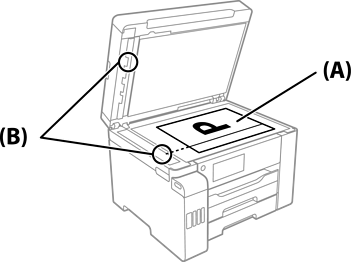ADFからコピーやスキャンなどをすると汚れが出たり、原稿の給紙不良が発生したりするときは、ADFをクリーニングしてください。
アルコールやシンナーなどでプリンターを拭かないでください。プリンターを損傷するおそれがあります。
ADFカバーを開けます。
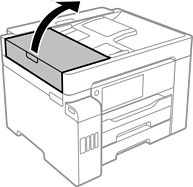
水を含ませた柔らかい布を固く絞って、ローラー部など内部に付着している紙粉やゴミ、ホコリなどを拭きます。
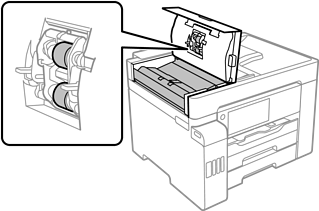
乾いた布で拭くと、表面に傷が付くおそれがあります。
ローラーが乾いてからお使いください。
ADFカバーを閉めてから、原稿カバーを開けます。
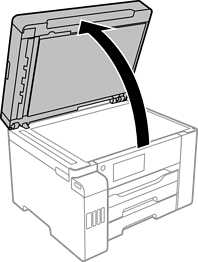
イラストで示した部分を拭きます。
汚れがなくなるまで清掃を繰り返してください。
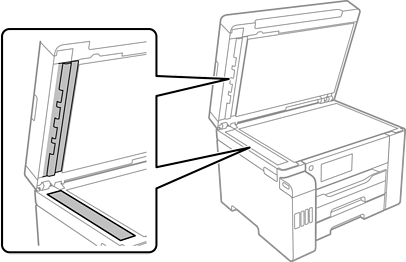
汚れを落とした後は水分が残らないようによく拭き取ってください。
ガラス面に油脂や頑固な汚れが付いたときは、柔らかい布に少量のガラスクリーナーを付けて拭いてください。
ガラス面を強く押さないでください。
ガラス面をこすったり、傷を付けたりしないようにご注意ください。傷が付くとスキャン品質が低下するおそれがあります。
ADFからのコピーで黒いスジが現れる場合は、以下のイラストで示す場所(B)に汚れが付いている可能性があります。
原稿台にコピー結果を置き、スジの延長線上にあるガラス面の汚れとその対向面の汚れを丁寧に拭いてください。
(A)黒い線が現れたコピー結果 (B)汚れが付いている位置